В наше время стриминг игр стал очень популярным, и многие игроки хотят поделиться своими приключениями с другими. Однако, если у вас слабый компьютер, то могут возникнуть проблемы со стримингом. В этой статье мы рассмотрим подробную настройку OBS, которая поможет вам получить стабильный стрим даже на слабом ПК.
Open Broadcaster Software - это популярное программное обеспечение для записи и стриминга видео. Однако, стандартные настройки OBS могут быть слишком ресурсоемкими для слабого ПК, что приводит к лагам и плохому качеству стрима. Но не отчаивайтесь, с помощью правильной настройки вы сможете получить стабильный и качественный стрим даже на слабом компьютере.
Первым шагом при настройке OBS на слабом ПК является оптимизация настроек кодирования и битрейта. Вы можете начать с выбора аппаратного кодирования (если ваш ПК поддерживает это) для снижения нагрузки на процессор. Также важно выбрать оптимальный битрейт для вашего интернет-соединения. Слишком высокий битрейт может привести к буферизации или потере кадров, а слишком низкий - к плохому качеству видео.
Выбор настройки OBS

Настройка OBS зависит от множества факторов, таких как характеристики вашего ПК, скорость интернет-соединения и желаемое качество видео.
Если у вас слабый ПК, вам следует выбрать настройки, которые минимизируют использование процессора и памяти компьютера, чтобы избежать лагов и сбоев при стриминге.
Кодек: Рекомендуется использовать H264, так как он имеет низкую нагрузку на процессор и достаточно хорошее качество видео.
Разрешение: Выберите разрешение, которое соответствует спецификациям вашего ПК и позволяет обеспечить стабильное качество видео. Рекомендуется начать с низкого разрешения, например 1280x720, и постепенно увеличивать его, если у вас есть достаточные ресурсы.
Битрейт: Битрейт определяет качество видео и требует определенного объема пропускной способности интернет-соединения. Если у вас слабое интернет-соединение, установите низкий битрейт, например 1500-2500 kbps.
Кадровая частота: Определите кадровую частоту, которая соответствует возможностям вашего ПК и интернет-соединения. Обычно используется 30 или 60 кадров в секунду.
Аудио настройки: Выберите аудиоформат и битрейт, которые соответствуют требованиям вашего контента. Если вы не стримите музыку или звуковые эффекты, вы можете выбрать стандартный стереоформат.
Все эти настройки могут быть доступны в меню Настройки OBS. Не забудьте протестировать ваш стрим после настройки, чтобы удостовериться, что все работает как задумано.
Подбор подходящих настроек для слабых ПК

Если у вас слабый компьютер, но вы все же хотите стримить, то вам потребуется подобрать настройки OBS, которые будут оптимальны для вашей системы. В этом разделе мы рассмотрим несколько советов, которые помогут вам выбрать подходящие настройки.
- Снизьте разрешение видео.
Понижение разрешения видео поможет снизить нагрузку на процессор и видеокарту. Рекомендуется выбирать разрешение, которое ваш компьютер может легко обработать без потери качества. - Уменьшите битрейт видео.
Уменьшение битрейта поможет снизить загрузку сети и процессора. Рекомендуется выбрать битрейт, который позволит передавать видео без существенных потерь качества, но при этом будет совместим с вашим интернет-соединением. - Отключите лишние видеоэффекты.
Включение сложных видеоэффектов требует больше ресурсов компьютера. Поэтому рекомендуется отключить все ненужные эффекты, чтобы снизить нагрузку на систему. - Используйте аппаратное ускорение.
Включение аппаратного ускорения позволит снизить нагрузку на процессор и видеокарту. Обратитесь к документации вашей видеокарты и настройте OBS для использования аппаратного ускорения. - Закройте ненужные программы и процессы.
Закрытие лишних программ и процессов поможет освободить ресурсы компьютера для работы OBS. Завершите все ненужные задачи перед началом стриминга.
Следуя этим советам, вы сможете подобрать подходящие настройки для своего слабого ПК и настроить OBS для стабильного стриминга.
Настройка кодека для OBS
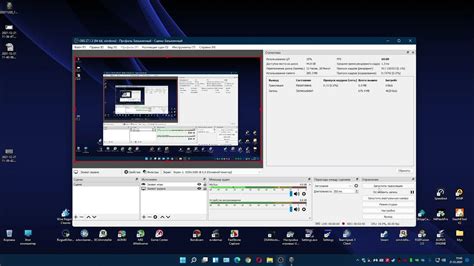
Один из наиболее эффективных кодеков для стриминга на слабом ПК – это H.264. Для его настройки в OBS, вы должны следовать следующим шагам:
- Откройте программу OBS и перейдите во вкладку "Настройки".
- В левой панели выберите "Выход" и перейдите во вкладку "Стриминг".
- В разделе "Видео" выберите "x264" в качестве кодека.
- Выберите оптимальные параметры, такие как битрейт и резкость.
- Сохраните изменения и закройте окно настроек.
Кодирование видео с помощью кодека H.264 позволит снизить нагрузку на процессор и улучшить производительность стрима. Однако, не забывайте о том, что выбор кодека также будет зависеть от слабых характеристик вашего ПК. Экспериментируйте с различными настройками и тестированиями, чтобы найти оптимальные настройки для вашего ПК.
Выбор оптимального кодека для стабильного стриминга

Наиболее популярными кодеками для стриминга являются H.264 и H.265 (также известный как HEVC). H.264 - старый и широко используемый кодек, который обеспечивает отличное качество видео при небольшой вычислительной нагрузке. H.265 - новый стандарт, который обладает более эффективным сжатием видео и позволяет получить лучшее качество при меньшем размере файла.
Выбор кодека зависит от возможностей и характеристик вашего ПК, а также требований к качеству стрима. Если у вас есть необходимость стримить с низкой загрузкой CPU, то H.264 является лучшим выбором. Он хорошо работает даже на слабых ПК и позволяет достичь стабильного и качественного стриминга.
Однако, если ваш ПК обладает достаточными вычислительными ресурсами и вы стремитесь к высокому качеству видео, то стоит рассмотреть использование H.265. Данный кодек обеспечивает более эффективное сжатие и позволяет передавать видео с более мелким размером при сохранении высокого разрешения и четкости.
Помимо выбора кодека, также важно настроить соответствующие параметры кодирования в OBS. Рекомендуется использовать переменный битрейт (VBR) для обеспечения более стабильного качества стрима в зависимости от сцены. Также стоит задать оптимальное разрешение и частоту кадров в соответствии с возможностями вашего ПК и требованиями стриминга.
Важно помнить, что выбор кодека и настройки будут зависеть от конкретной ситуации и требований пользователя. Рекомендуется экспериментировать с различными настройками и кодеками, чтобы найти оптимальный вариант, который обеспечивает стабильный и качественный стриминг на вашем слабом ПК.
Неважно, какой кодек вы выберете, всегда имейте в виду, что оптимальная настройка OBS и качественное интернет-соединение также играют важную роль в обеспечении стабильного стриминга.
Оптимизация настроек графики в OBS

Для того чтобы обеспечить стабильность и качество стриминга на слабом ПК, важно правильно настроить графические параметры в программе OBS (Open Broadcaster Software).
Первым шагом следует рассмотреть разрешение экрана, на котором будет происходить стриминг. Если слабый компьютер не может справиться с высокими разрешениями, рекомендуется выбрать более низкое разрешение, например 720p (1280x720 пикселей) или даже 480p (854x480 пикселей). Это позволит существенно снизить нагрузку на процессор и видеокарту.
Далее следует настроить битрейт видеопотока. Битрейт определяет количество бит, передаваемых в секунду, и влияет на качество видео. На слабом ПК рекомендуется выбрать более низкий битрейт, например 1500-2500 kbps, чтобы снизить нагрузку на интернет-соединение и улучшить стабильность стрима.
Еще одним важным параметром является частота кадров (FPS). Слабый компьютер может иметь проблемы с обработкой высоких частот кадров, поэтому рекомендуется установить более низкую частоту, например 30 FPS. Это поможет снизить нагрузку на процессор и видеокарту.
Также важно обратить внимание на использование аппаратного ускорения видеопотока. Если компьютер имеет поддержку аппаратного ускорения, рекомендуется включить эту функцию в настройках OBS. Это позволит снизить нагрузку на процессор и видеокарту, перекладывая часть работы на специализированные аппаратные модули.
Важно помнить, что оптимизация настроек графики в OBS может быть индивидуальной для каждого конкретного компьютера. Рекомендуется проводить тесты и эксперименты, чтобы найти оптимальные параметры для своей системы.